検査申込
1.起案
- ホーム画面 > 申込起案リスト の「申込起案」ボタンを押します

- 項目を入力して、「申込を起案」ボタンを押します。
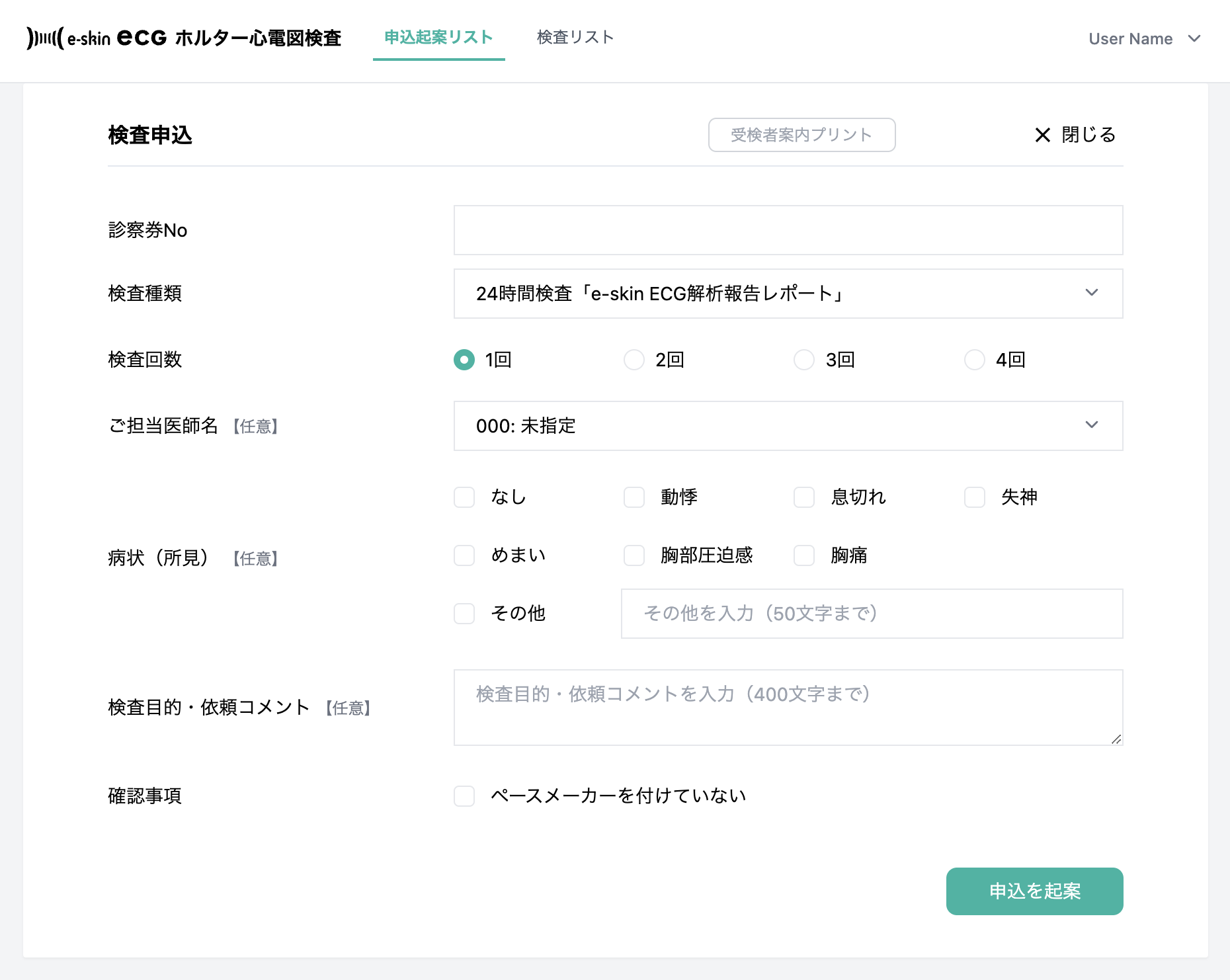
| 項目 | 説明 | 入力 |
|---|---|---|
| 診察券No | 診察券Noや検査ユニーク番号を入力。照会のキー項目となる | 必須 |
| 検査種類 | 申し込む検査サービス「e-skin ECG解析報告レポート」または「e-skin ECG解析報告レポート(判読付き)」を選択します。判読付きは事前契約が必要 | 必須 |
| 検査回数 | 1回、または、1受検者の複数検査をまとめて申し込む場合はその回数 | 必須 |
| ご担当医師名 | 担当医師を選択。事前登録が必須 | - |
| 症状(所見) | 検査技師(アノテーション付与、チェック作業を行う)への共有事項 | - |
| 検査目的・依頼 コメント | 検査技師(アノテーション付与、チェック作業を行う)への共有事項。サービス運営への伝達事項 | - |
| 確認事項 | ペースメーカーを付けていないかを確認し、チェックを行う | 必須 |
- 申込起案リストに、「100:起案」ステータスが、一行追加されます。
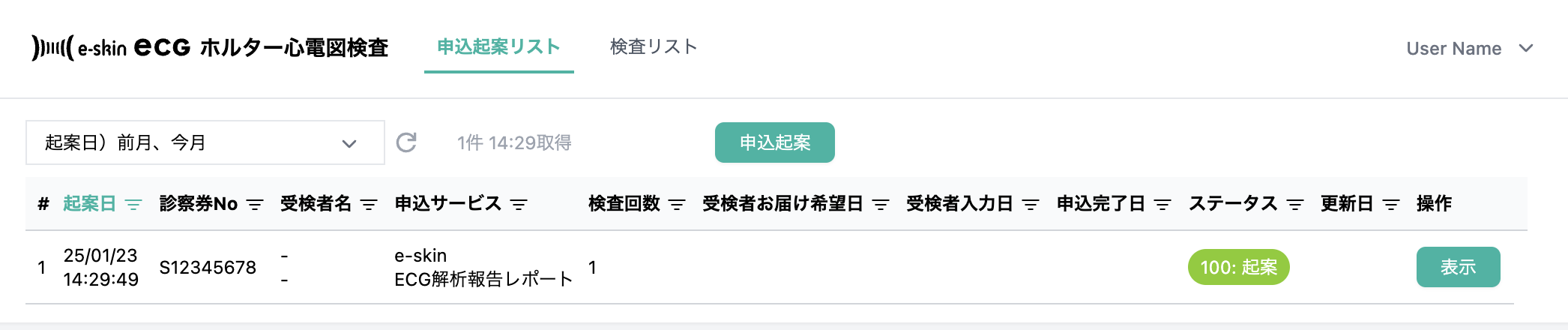
- 「受検者案内プリント」ボタンより、受検者向け案内一式を印刷し、手渡しします。
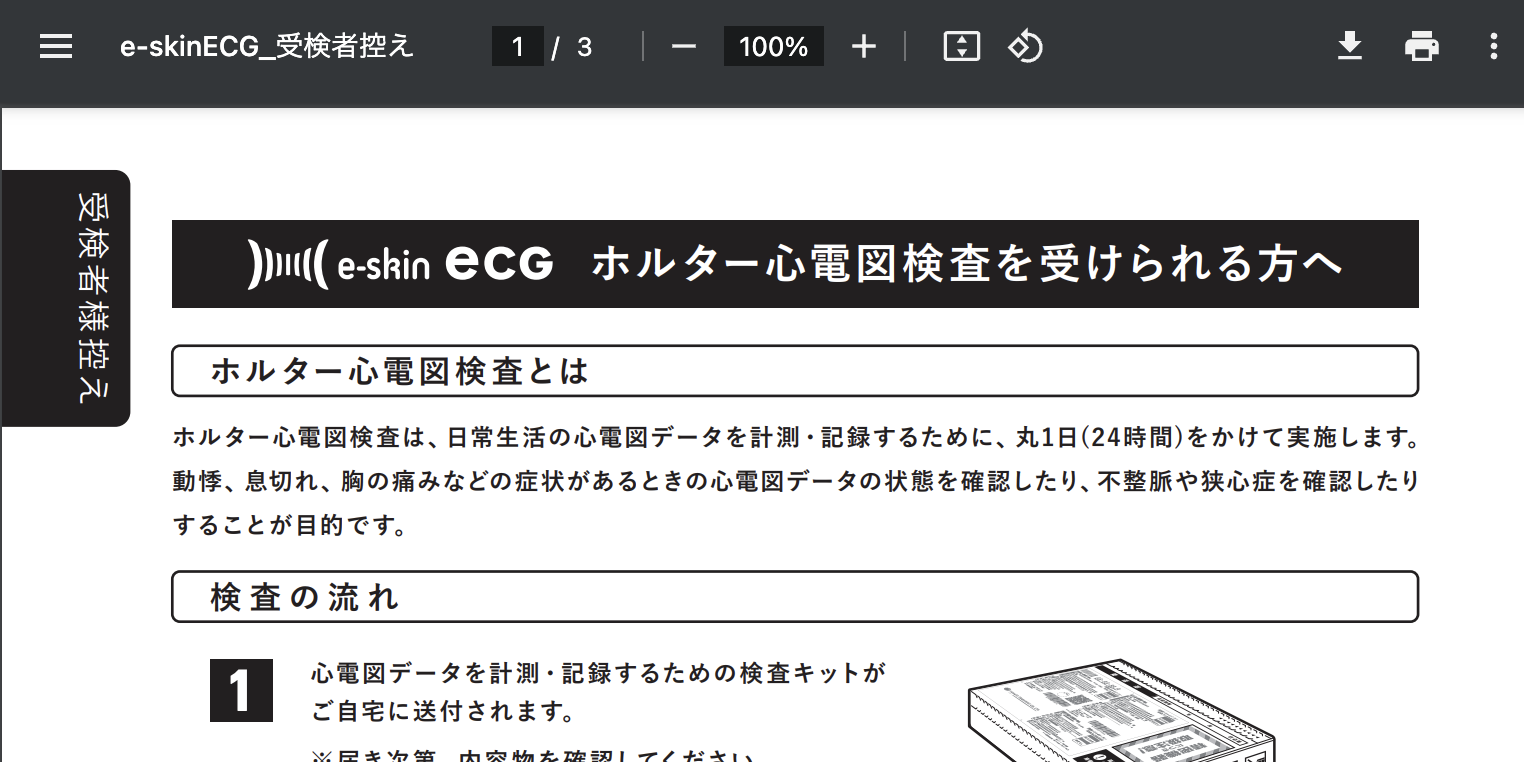
2.受検者情報を入力
-「受検者スマホでのWeb入力」
-「申込用紙への手書き記入と、その取り込みPDF、または、画像のアップロード」
の2つ方法があります。
方法1) 受検者スマホでのWeb入力
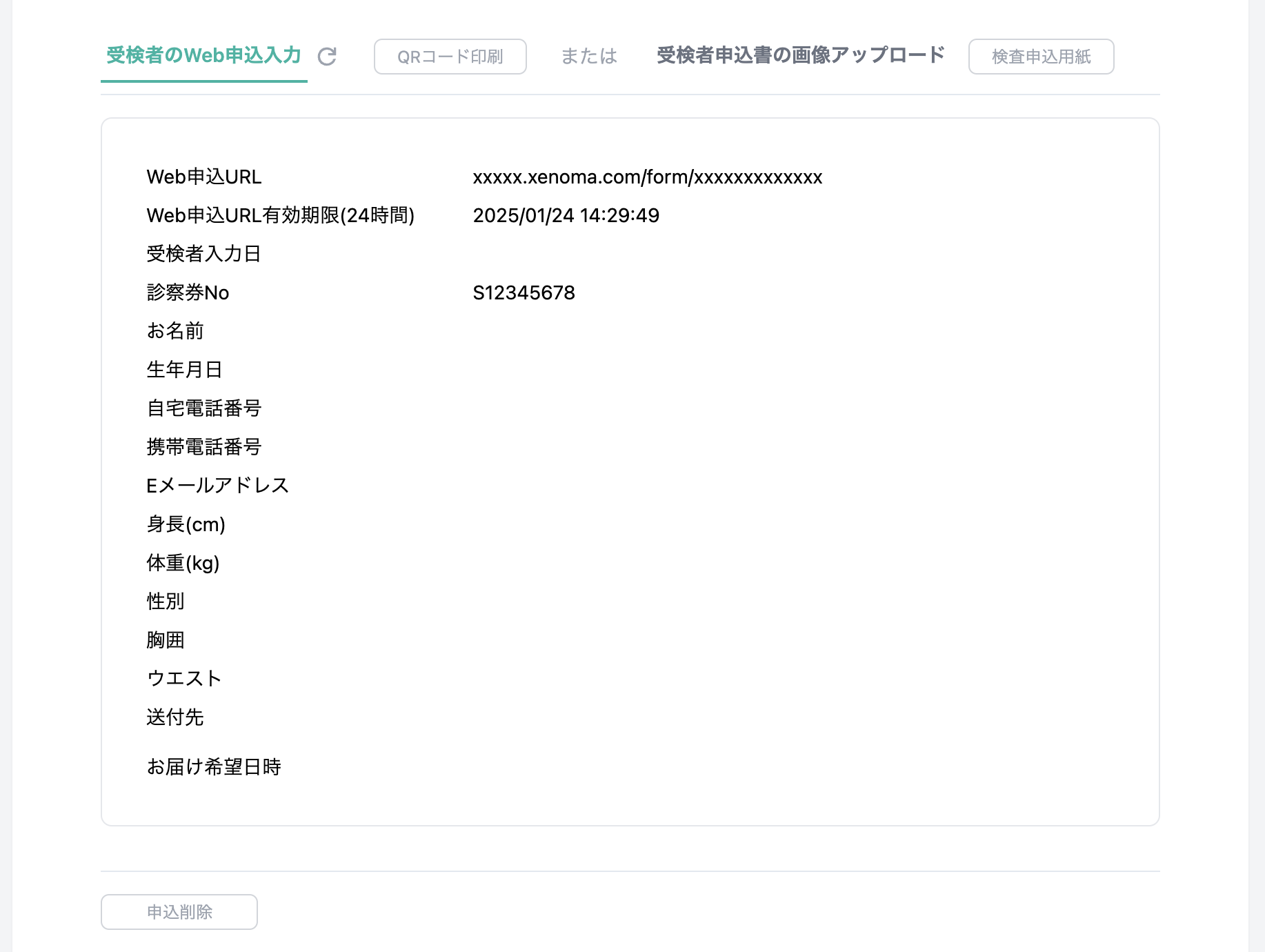
- 「QRコード印刷」ボタンより、QRコードを印刷します
- 受検者様へ、手渡し、受検者様のスマホ※にて、入力を行います。
情報 ※ 医療機関にて用意した端末でも可能、入力サポート/入力代行を想定
- 受検者様にて、入力が完了すると、ステータスが「200: 受検者入力済」に更新されます
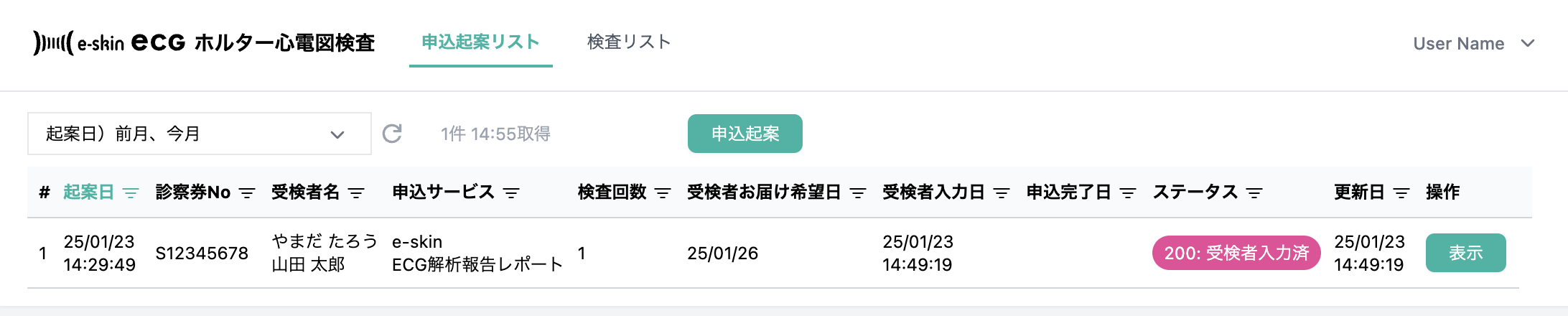
- 以下の欄が埋まります。赤枠が受検者の入力内容です。
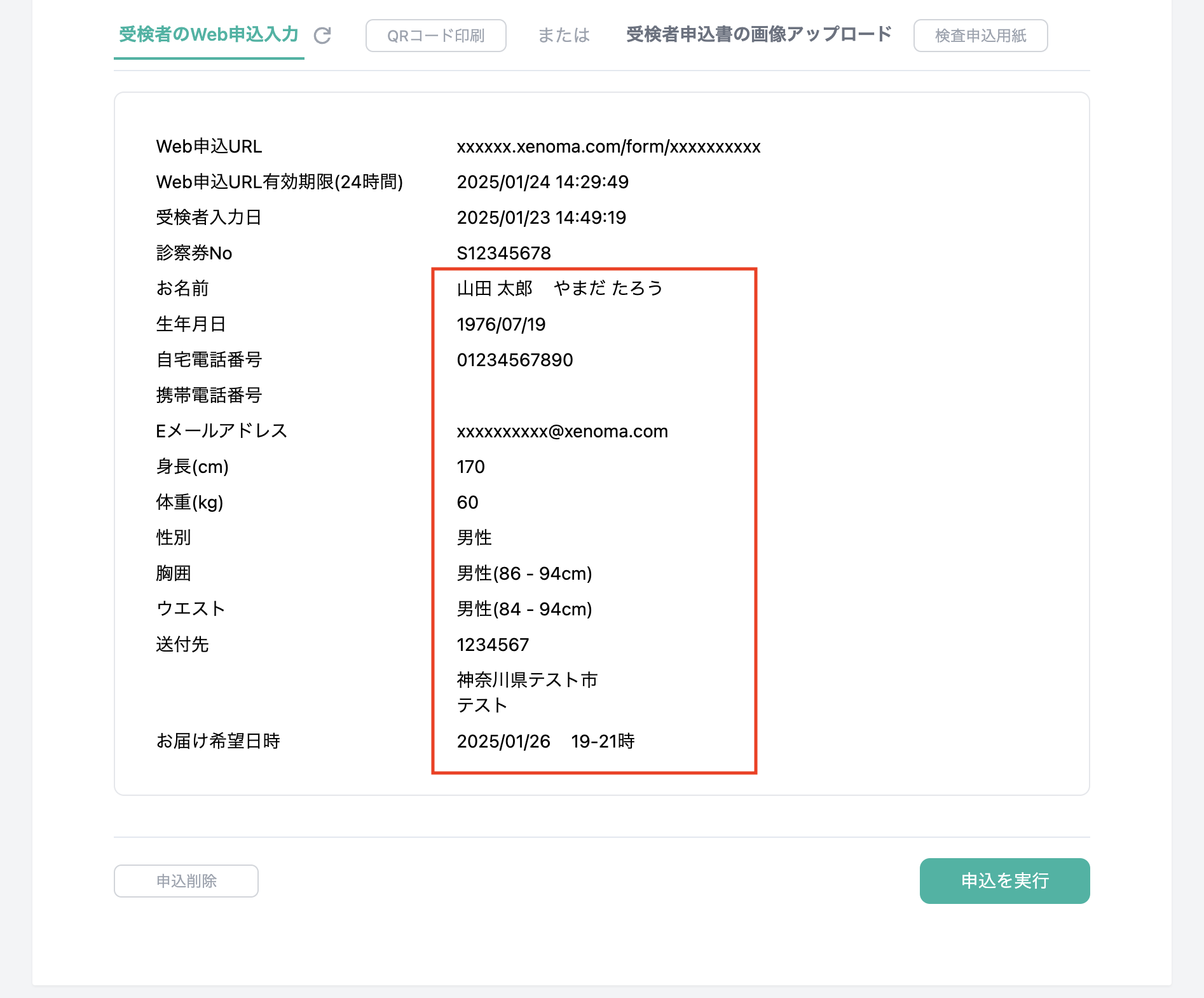
方法2) 申込用紙への手書き記入
- 「検査申込用紙」ボタンで、申込用紙を印刷します。

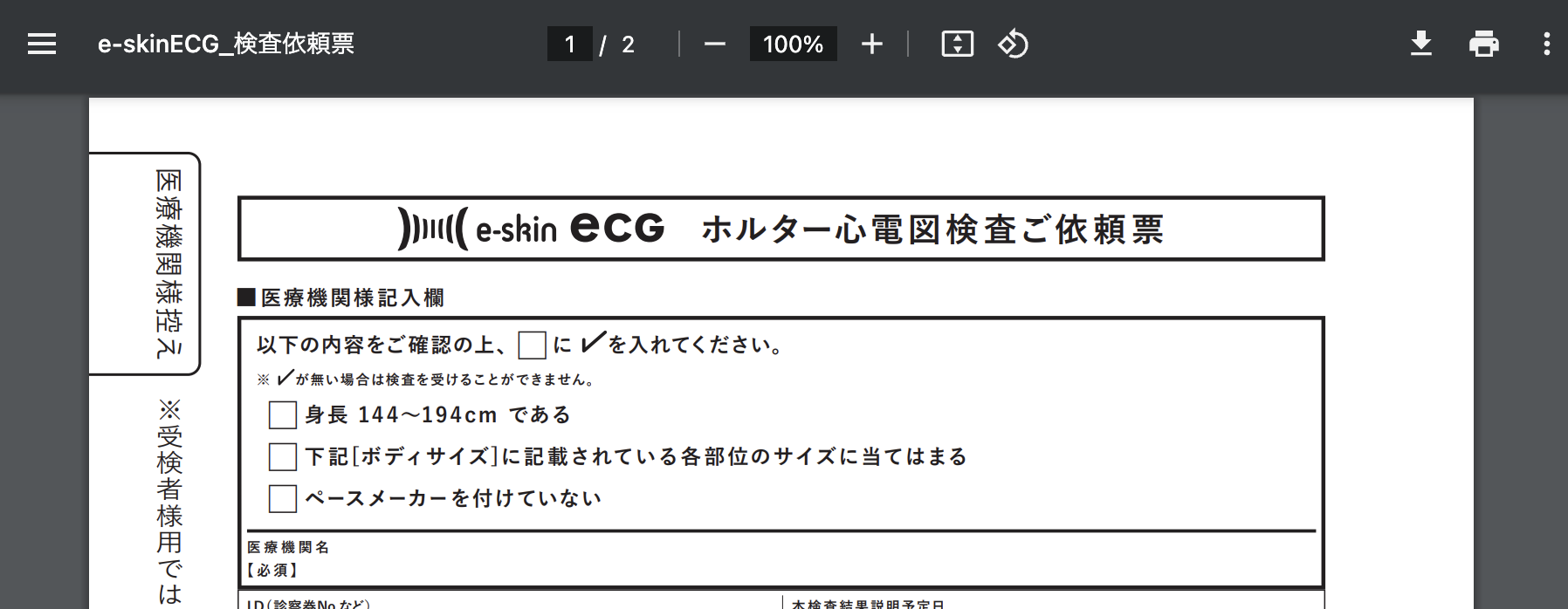
- 医療機関記入欄へ、記入します
- 続いて、受検者様記入欄へ、受検者様により、手書き記入を行います
2-1) カメラで手書き用紙を撮影
- 「カメラ起動」ボタンを押します。カメラ権限許可を選択します。
- iPadの場合 「ファイルを選択」→「写真を撮る」で、フルサイズのカメラ撮影ができます
- 手書き用紙の全て文字が読み取れるよう位置と焦点を合わせてから、「撮影」します
- 撮影し直しは何度でも可能です
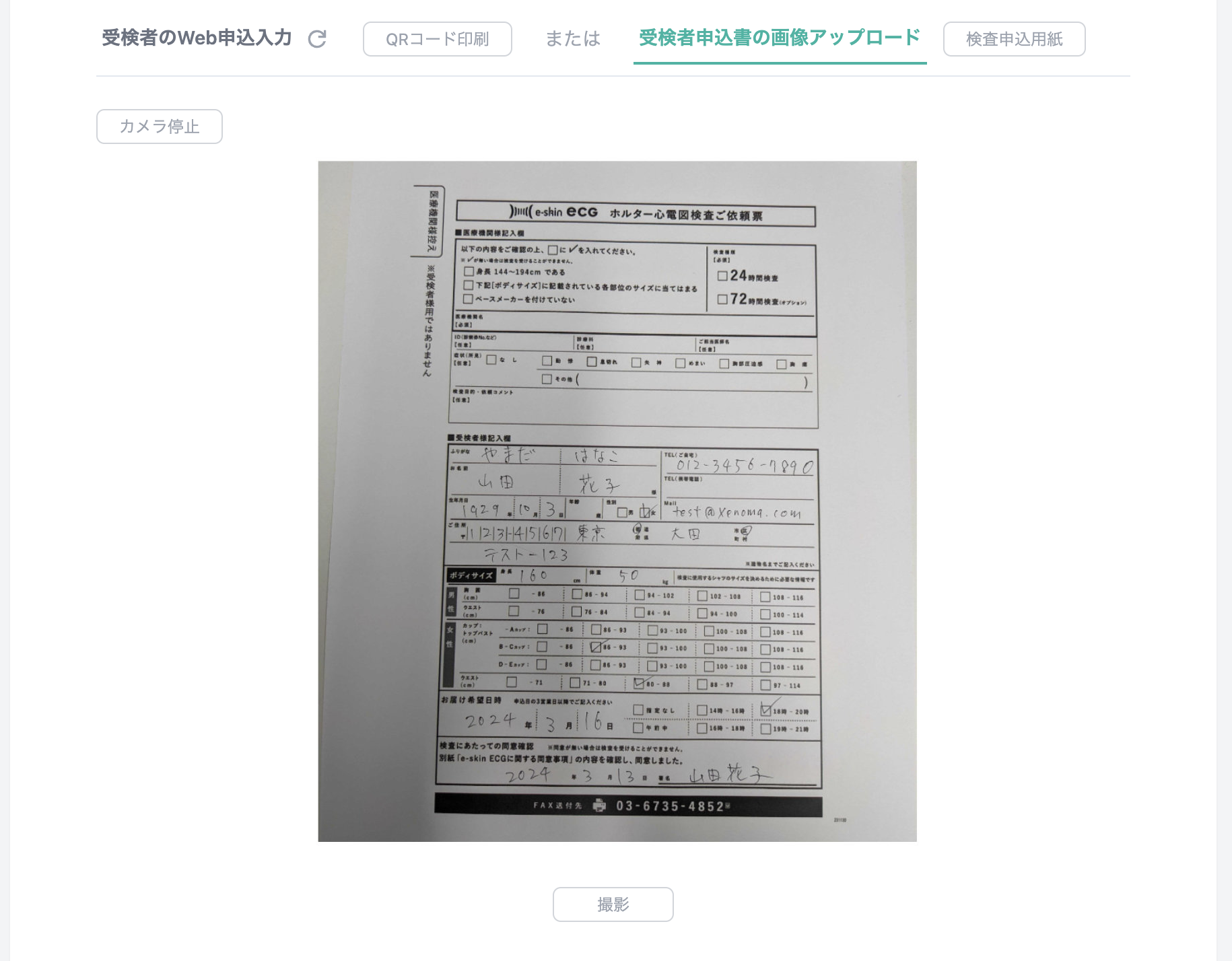
- 「画像アップロード」ボタンで、登録します
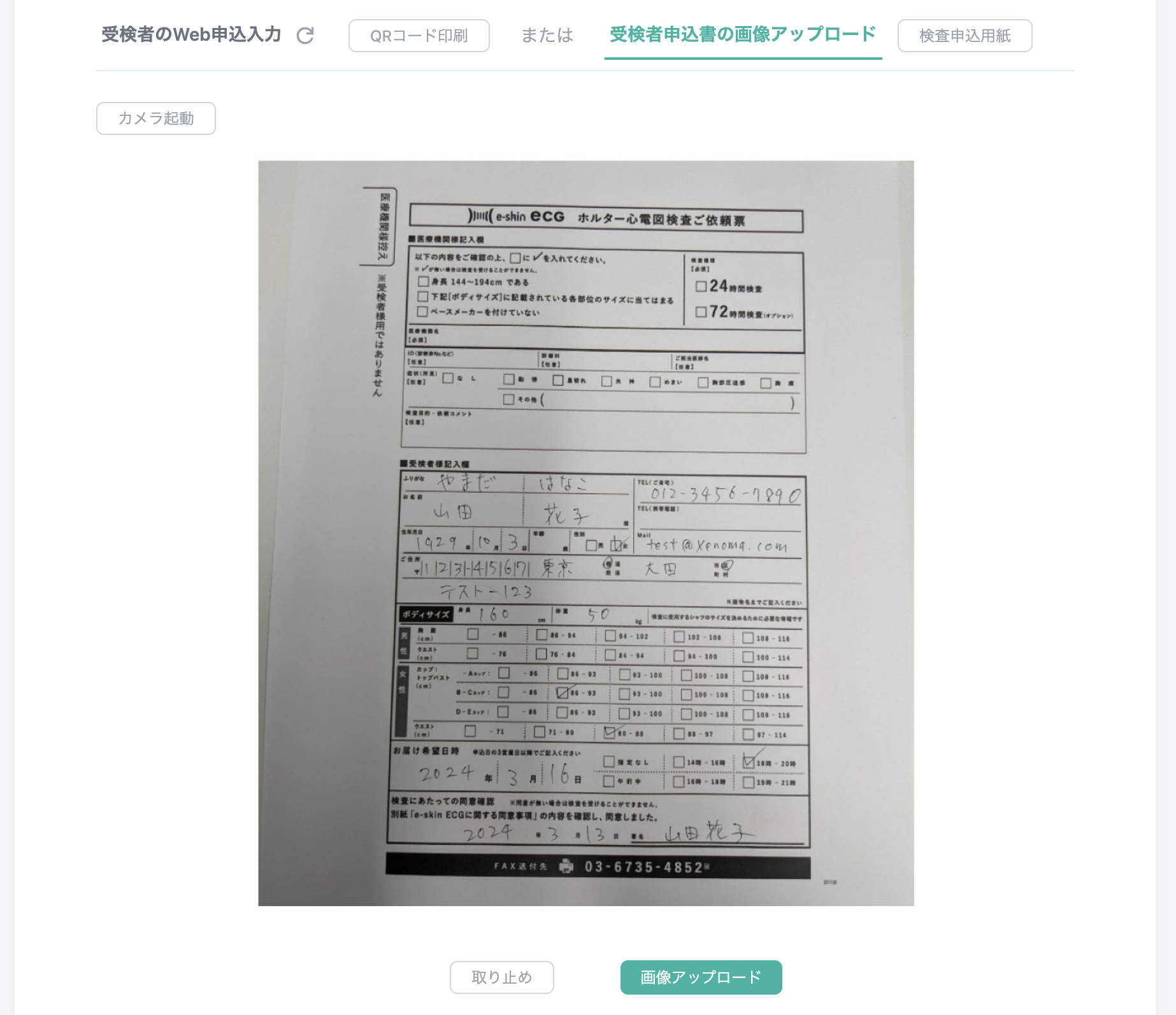
- アップロードした画像のプレビューが表示されます
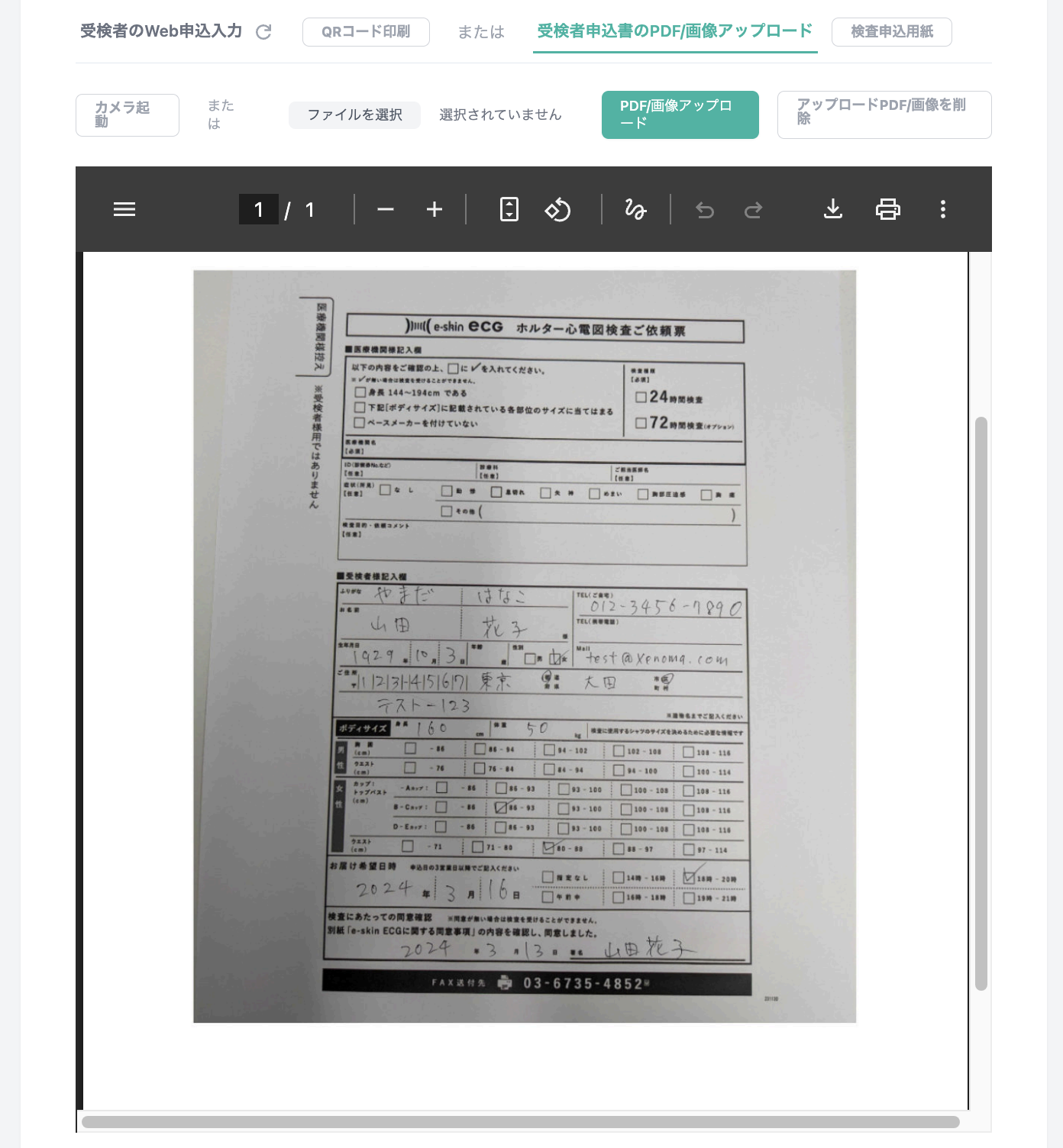
2-2) PDFファイル、または、画像ファイルをアップロード
- 「受検者申込書のPDF/画像アップロード」タブを押します
- スキャナー等で、手書き用紙を取り込み、PDFファイル、または、画像ファイル(.pngまたは.jpg)を作成します
- 最大ファイルサイズは、10MBまで
- 「ファイルを選択」から、PDF、または、画像ファイルを選択します

- 「PDF/画像アップロード」ボタンで、登録します
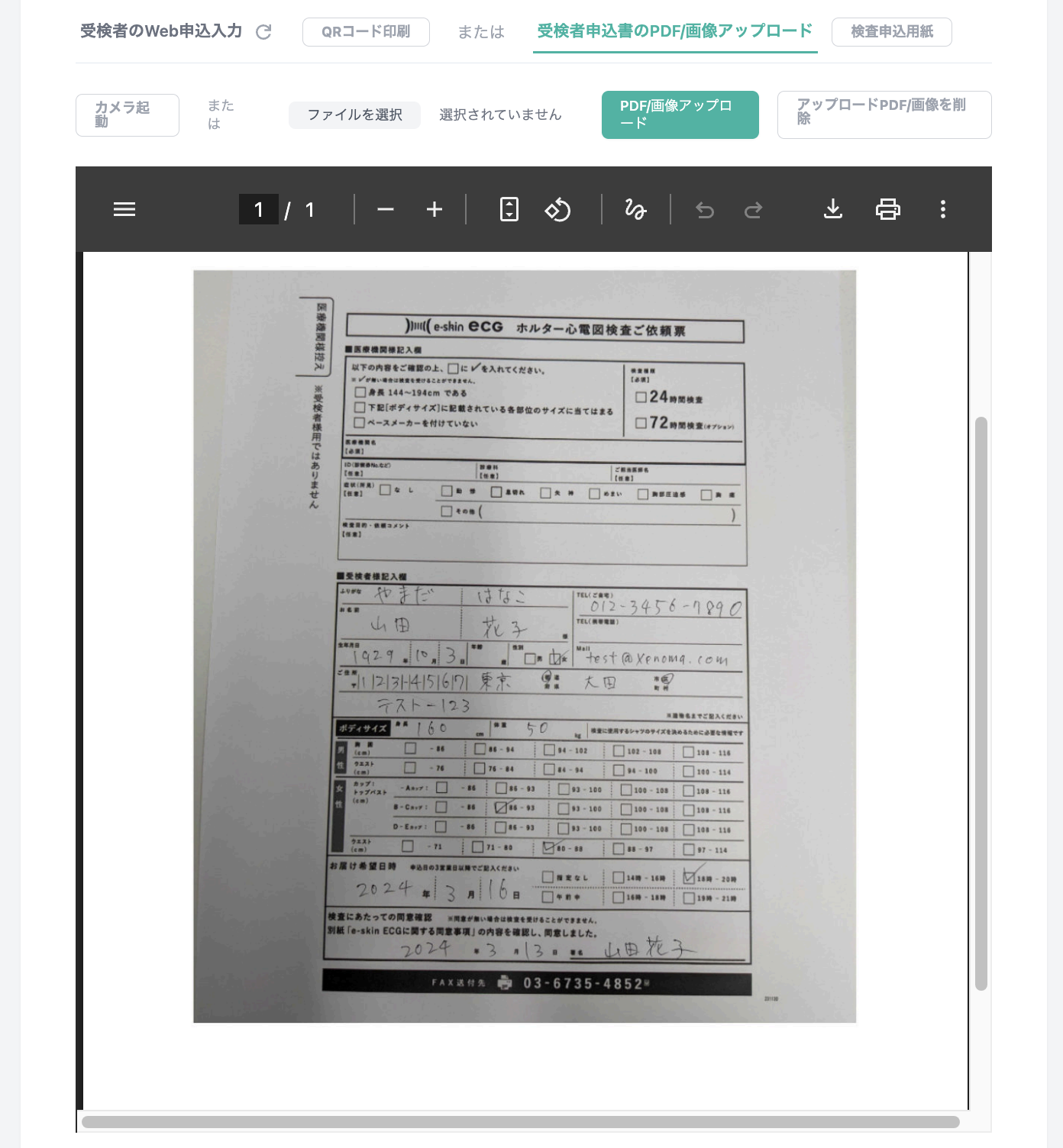
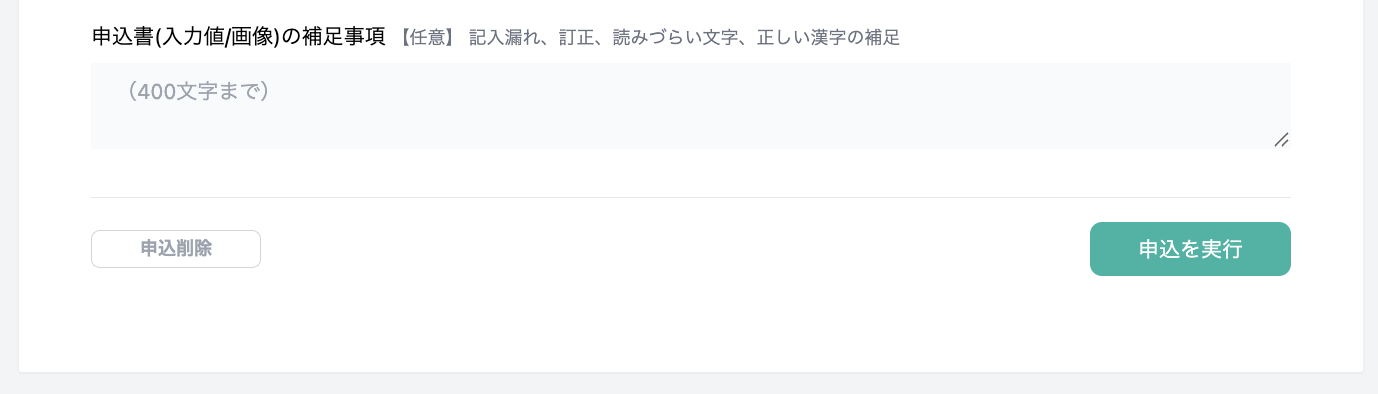
- 誤った場合や削除したい場合は、「アップロードPDF/画像を削除」ボタンで、サーバーから完全に削除することができます
受検者入力値、画像の文字の補足の入力
- 受検者入力の値、取り込み画像に、記入漏れ、訂正、読みづらい文字がある場合は、正しい情報を記入します。

3. 申込の編集
編集する場合
- 上部にある「編集」ボタンを押して、入力値を変更します。

- 「保存」ボタンを押して、保存します。

「申込起案」を削除する場合
- 誤った場合や削除したい場合は、下部にある「申込削除」ボタンを押します。リスト上で、「900:削除済」のステータスになり、24時間後に、サーバーから完全にデータ削除されます。
4.申込の実行
- 全ての入力内容を確認します
- 下部にある「申込を実行」ボタンを押して、検査申込を送信します
- 申込起案リストで、ステータスが「300: 申込済」に更新されます

- また、ホーム画面の「検査リスト」タブのページに、この検査の一行が追加されます

